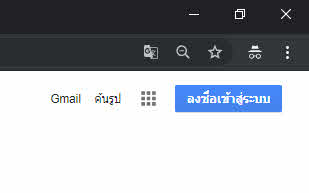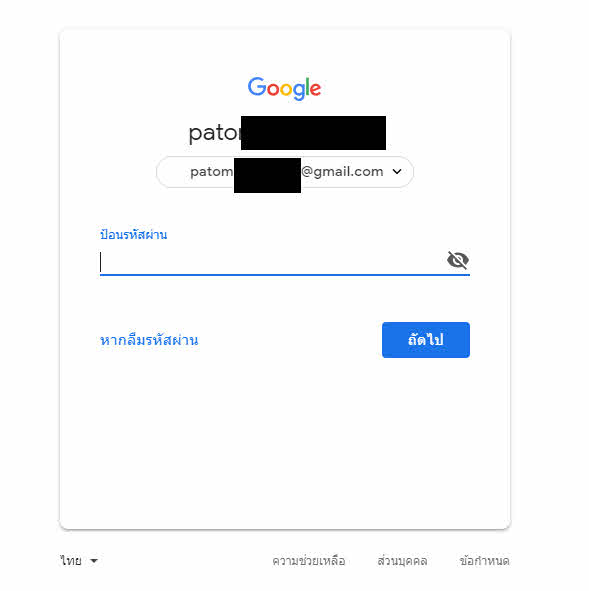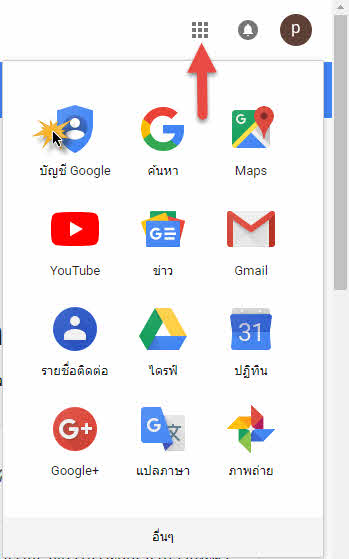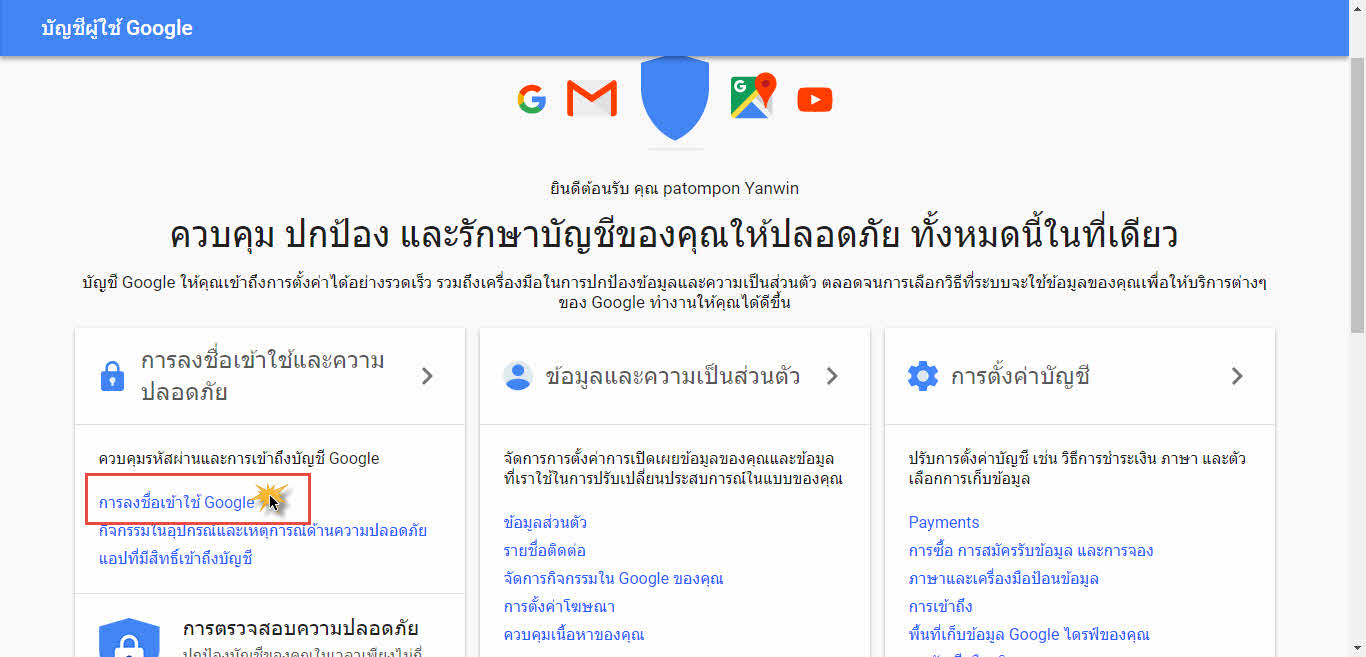หลายคนที่อยากกำลังจะหาวิธีการเปลี่ยนรหัสผ่านเข้า Gmail เพื่อความปลอดภัยในการ Login เพื่อเข้าใช้งาน Email ซึ่งวันนี้ผมจะแนะนำวิธีการเปลี่ยนรหัสผ่าน Password Email โดยเป็นวิธีที่ง่ายๆกับการเปลี่ยนรหัสผ่านของ E-mail Gmail โดยเมื่อเราทำการเปลี่ยนรหัสผ่านของจีเมล ทุกบริการของGoogleของเราก็จะโดนเปลี่ยนรหัสผ่านไปหมดทันที ที่เราใช้อีเมล์ในการบริการของจีเมล
วิธีการเปลี่ยนรหัสผ่าน Password Gmail
1. ทำการเปิด WebSite : Change Password Gmail หรือเข้าเว็บไซต์ Google.com หรือ Google.co.th จากนั้นไปมุมขวาเพื่อทำการ Sign-in เข้าระบบ
2. ทำการกรอก Email และรหัสปัจจุบันที่ใช้อยู่
3. จากนั้นไปที่มุมขวาของหน้าจอ ไปที่ Apps จากนั้นเลือกบัญชี Google หรือ Account
4. เลือกการลงชื่อเข้าใช้ Google หรือ Sign-in Google
5. เลือกกดรหัสผ่าน เพื่อทำการเปลี่ยนรหัสผ่าน
6. กรอกรหัสผ่านของเราอีกครั้ง รหัสผ่านที่ใช้อยู่ปัจจุบัน
7. ทำการกรอก Password อันใหม่ ของเรา 2 ครั้ง
โดยการกรอก Password ใหม่นั้น ต้องมีมากกว่า 8 ตัวอักษร และต้องมีการผสมตัวใหญ่ , ตัวเล็ก , ตัวเลข และอักขระพิเศษลงไปด้วย
ตัวอย่าง P@ssw0rd2015 หรือ Window$2015
เสร็จสิ้นการเปลี่ยนรหัสผ่านของ Gmail
หลังจากที่ทำการเปลี่ยน Password Gmail เรียบร้อย ระบบจะให้เราทำการ Signing in Password อันใหม่อีกครั้ง เท่านี้ก็เรียบร้อยกับการเปลี่ยนรหัสผ่าน Password Email ของ Gmail เรียบร้อยแล้วครับ